Zusammen mit dem Betriebssystem selbst, sei es Windows or Linux , zum Beispiel sind die Programme, die wir auf unserem Computer verwenden, Schlüsselelemente. Entweder diejenigen, die im System selbst enthalten sind oder die wir später installieren, diese helfen uns bei der täglichen Arbeit mit dem PC. Daher können Probleme, die mit diesen Softwarelösungen auf unerwartete Weise auftreten können, zu ernsthaften Unannehmlichkeiten werden.
Wer hätte nicht gedacht, dass Sie leise mit einem Ihrer Programme in Windows arbeiten und es plötzlich nicht mehr reagiert. Ob im Büro oder zu Hause, also in Firmen- oder Freizeitumgebungen, diese Tatsache ist immer ein Ärgernis. Und es ist zu beachten, dass die auf unserem PC installierten Anwendungen kostenlos sind, die in den meisten Fällen den Geräten wirklich nützlich sind. Reden wir über eine Office-Lösung, ein Spiel oder a Videoplayer .

In den meisten Fällen handelt es sich um Lösungen, die wir gerade deshalb installieren, weil wir sie jederzeit verwenden werden. Wenn sie also nicht richtig funktionieren, sind sie nutzlos. An dieser Stelle ist es erwähnenswert, dass diese von uns installierten Anwendungen jederzeit und aus mehreren Gründen nicht mehr reagieren können. Wir beziehen uns auf die Situation, in der ein Programm möglicherweise einwandfrei funktioniert, aber plötzlich einfriert und nicht mehr reagiert. Dies kann sogar zu einem Absturz oder Herunterfahren führen.
Gründe, warum Programme nicht mehr reagieren
Die Wahrheit ist, dass im Laufe der Jahre und trotz der Fortschritte in Software. und das Betriebssystem im Allgemeinen überraschen diese Situationen fast niemanden mehr. Wir verweisen auf die plötzliche Fehlfunktion einiger Programme, die wir täglich verwenden. Wir haben Ihnen bereits zuvor darauf hingewiesen, dass die Gründe für all dies vielfältig sein können, obwohl wir es auch oft lösen können.
Eine der häufigsten ist in der Regel auf eine plötzlich auftretende Inkompatibilität zurückzuführen. Wir verweisen auf eine Inkompatibilität zwischen dem gerade abgestürzten Programm und einer Software- oder Hardwarekomponente. Es kann auch sein, dass das Betriebssystem etwas gesättigt ist und anderen geöffneten Programmen oder eigenen Funktionen Vorrang einräumt.
Ebenso kann es sein, dass die von uns verwendete Software nicht ausreichend verfeinert oder für die Art der Nutzung optimiert ist. Daher sollte das schon passieren der Projektentwickler , beispielsweise durch die Veröffentlichung eines Updates, das das Problem behebt. Wie Sie sicherlich mehr als einmal bestätigt haben, können wir in einigen Fällen auf die Wiederherstellung der Anwendung warten, während wir in anderen Fällen ihre Schließung erzwingen müssen. Die diesbezüglich zu treffenden Lösungen hängen weitgehend von der Störungsursache ab.
Beheben Sie Probleme mit Apps, die unter Windows funktionieren
Natürlich können die Fehler, auf die wir uns beim Betrieb von Programmen beziehen, auf verschiedene Weise auftreten, mit der Lösungen das gleiche passiert. In den meisten Fällen werden wir jedoch anhand einiger der gängigsten sehen, wie wir den Fehler in wenigen Sekunden beheben können. Genau diese Lösungen wollen wir in den folgenden Zeilen in den Mittelpunkt stellen.
Falls Sie also mit dem unangenehmen Ereignis konfrontiert werden, dass ein Programm plötzlich nicht mehr reagiert in Windows , Sprich einfach gut was funktioniert, schau dir diese Tipps an.
Geben Sie der Anwendung Zeit, sich zu erholen
Eine der gebräuchlichsten Lösungen, die wir in diesem Zusammenhang verwenden können, besteht darin, das Programm selbst heilen zu lassen. Es kann vorkommen, dass eine Anwendung nicht mehr reagiert, aber im Hintergrund weiterarbeitet. Auffallend ist, dass es dem Nutzer an Reaktion mangelt, die Software selbst aber weiterarbeitet. Das bedeutet, dass es im Hintergrund arbeitet, aber langsam und mit Schwierigkeit .
Das Beste, was wir hier tun können, ist es also beenden zu lassen, indem wir ihm so viel Zeit wie möglich geben. Um die Softwareprozesse jedoch nicht zu überladen, ist es besser, die Tasten auf der Anwendungsoberfläche nicht wiederholt zu drücken. Ebenso wird empfohlen, nicht zu anderen Programmen zu wechseln und keine anderen zu verwenden Funktionen von Windows 10 . Auf diese Weise und mit etwas Geduld ist es wahrscheinlich, dass sich nach einigen Sekunden bis wenigen Minuten alles wieder normalisiert.
Systemressourcen freigeben
Es kann auch vorkommen, dass ein bestimmtes Programm während der Ausführung ständig nicht mehr reagiert. Auch wenn dies mit der Verwendung einer Funktion zusammenfällt, die viele Systemressourcen benötigt, wissen wir bereits, woher das Problem kommt. Für den Fall, dass die Verwendung dieser bestimmten Anwendung unerlässlich ist, können wir daher vor der Ausführung dieser bestimmten Funktionalität am besten die restlichen Programme schließen. Damit erreichen wir wirklich Befreiung Systemressourcen die gesamte Rechenleistung für die problematische Anwendung zu lassen.
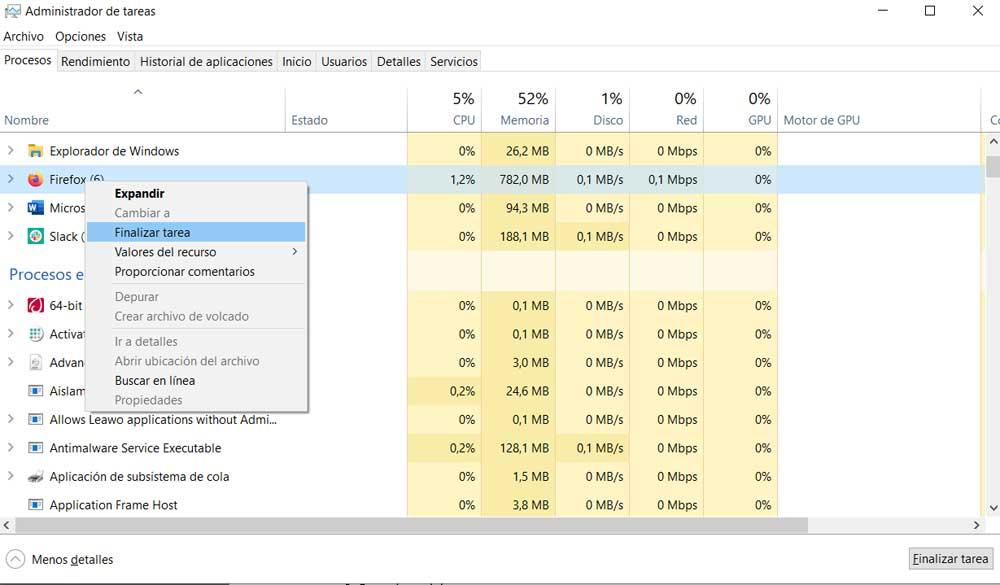
Zum Beispiel können wir all diese unnötigen Prozesse direkt aus dem Windows Task-Manager schließen.
Löschen Sie den Cache des Programms bei Leistungsproblemen
Die Antwortfehler einiger der Anwendungen, die wir in Windows verwenden, können auch direkt mit ihren internen zusammenhängen Zwischenspeicher. Für den Fall, dass es gesättigt ist, kann es zu Fehlfunktionen führen und daher im System nicht mehr reagieren.
Als Beispiel dienen weit verbreitete Lösungen wie Webbrowser, die uns die Möglichkeit bieten, diesen Cache zu bereinigen. Ein weiteres klares Beispiel dafür findet sich in Microsoft Teams, damit wir herausfinden können, ob uns die jeweilige App die Möglichkeit bietet, den Cache zu leeren und so Fehlfunktionen zu vermeiden.
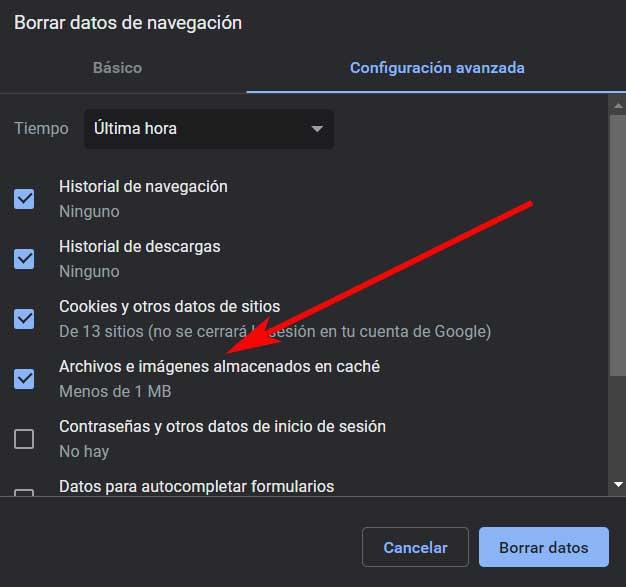
Aktualisieren Sie das Programm, das nicht reagiert
Wie wir bereits kommentiert haben, diese Störungen in bestimmter Software kann auch durch bestimmte Inkompatibilitäten . Aus diesem Grund haben ihre Entwickler, wenn sie erweitert wurden, wahrscheinlich bereits eine Lösung gefunden, um diese Fehler zu vermeiden. Daher installieren wir, wie in den meisten Fällen üblich, am besten die neueste Version der Software.
Darüber hinaus ist dies etwas, das sowohl für das Programm, das uns Probleme bereitet, als auch für die Betriebssystem selbst, in diesem Fall Windows.
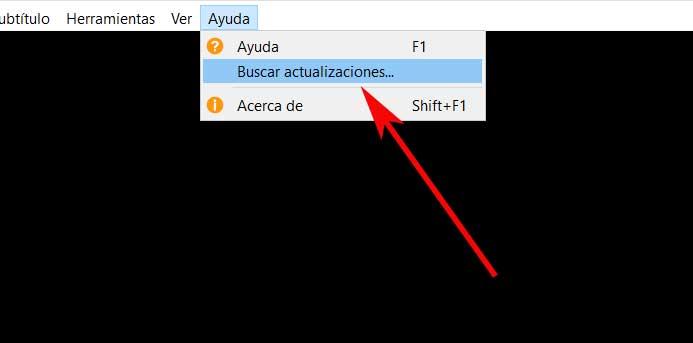
Setzen Sie Ihre Einstellungen zurück oder installieren Sie sie neu
Von seinen anpassbaren Parametern, viele Programme erlauben uns, seine Konfiguration auf die Werkseinstellungen zurückzusetzen. Das bedeutet, dass wir das Programm wieder so zurücksetzen, wie es bei der Erstinstallation war. Wenn wir Änderungen daran vorgenommen haben, die den Betrieb beeinträchtigen, sollte dies daher behoben werden.
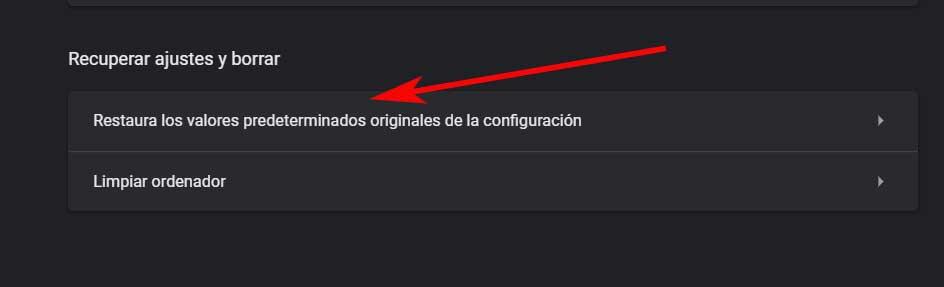
Wenn auch diese radikale Änderung nicht funktioniert, entfernen wir das Programm am besten vom System und installieren es erneut.